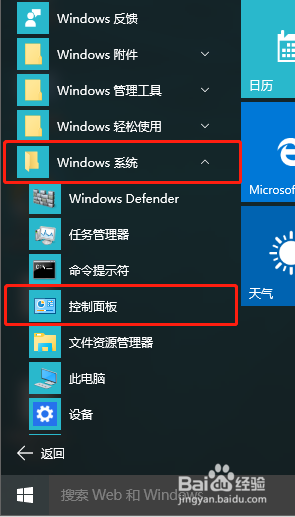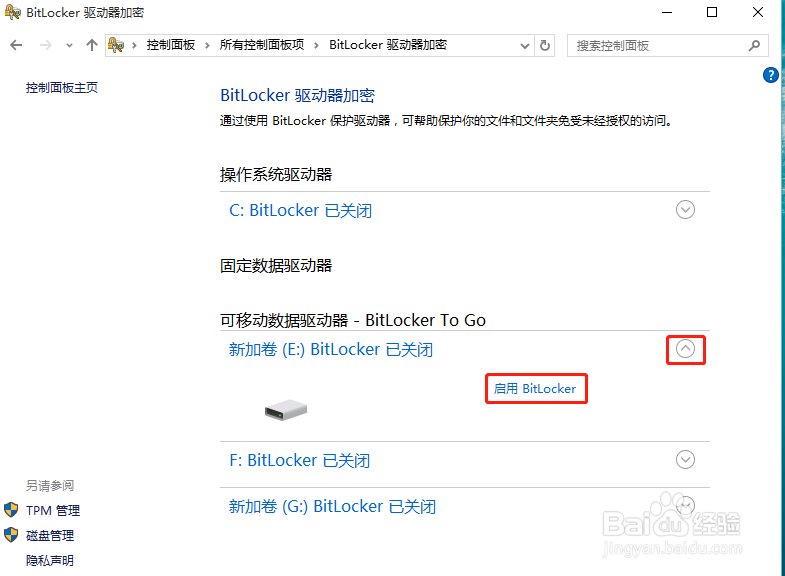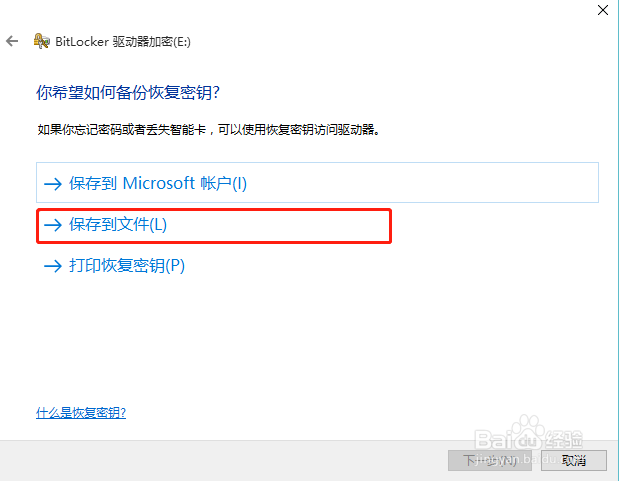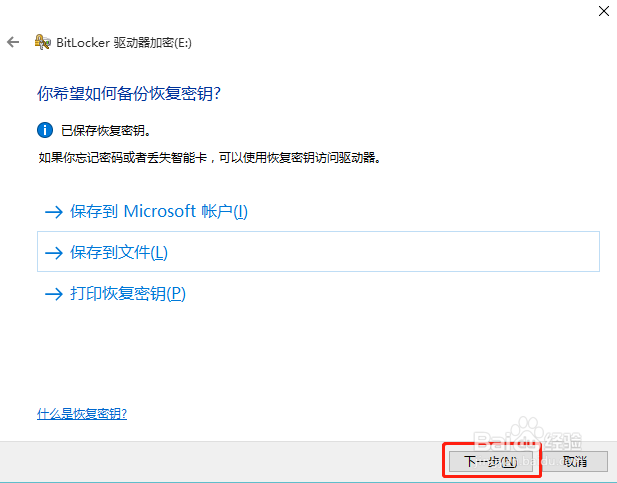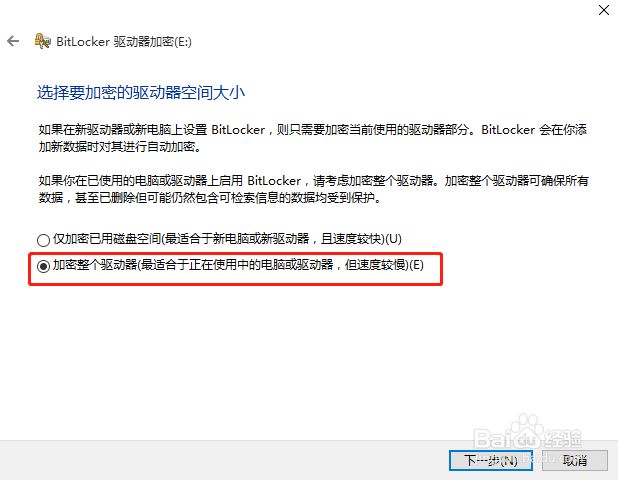1、点击“开始菜单”->“Windows系统”->“控制面板”
2、在“控制面板”窗口中,点击“BitLocker驱动器加密”
3、在“BitLocker驱动器加密”窗口中,点击要加密的移动硬盘盘符右侧的小箭头展开该盘符后,点击“启用BitLocker”,我这边以E盘为例
4、在加密设置窗口中,勾选“使用密码解锁驱动器”单选框,并在密码框内输入密码后,点击“下一步”按钮
5、在“你希望如何备份恢复密钥”窗口中,选择“保存到文件”
6、在“恢复密钥另存为”窗口中,将恢复密钥文件存放于非系统盘和非加密盘中的一个分区。该密钥的作用是在忘记密码时可以使用该密钥进行密码恢复。
7、保存完密钥后,回到“你希望如何备份恢复密钥”窗口,点击“下一步”
8、在“选择要加密的驱动器空间大小”窗口中,选中“加密整个驱动器”单选框后,点击“下一步”
9、在“是否准备加密该驱动器”窗口中,直接点击“开始加密”,等待加密完成后即可
10、加密完成后,在加密后的盘符上会出现带锁图标,表示加密成功